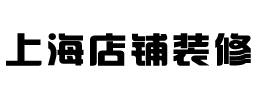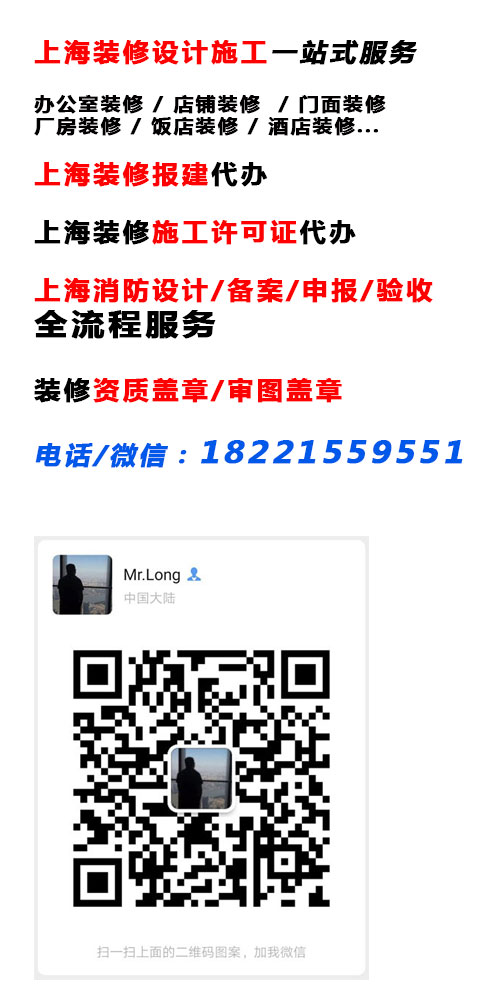excel如何按条件提取数据
时间:2024-12-09 21:19:00
浏览量:
您可以按照以下步骤在Excel中按条件提取数据:
1. 找到您想要提取数据的区域,选择“数据”标签页。
2. 点击“筛选”按钮,在快捷菜单中选择“高级筛选”。
3. 在高级筛选对话框中,选择要筛选数据的区域,并输入筛选条件区域。
4. 选择“将筛选结果复制到其他位置”选项,并输入复制到的区域。
5. 点击“确定”按钮,Excel会按照您输入的条件筛选数据并将结果复制到指定的区域中。
另外,您还可以使用Excel的“IF”函数和“VLOOKUP”函数来实现按条件提取数据的功能。具体方法可以参考Excel官方文档或相关的在线教程。
if函数,countif函数、VLOOKUP函数、HLOOKUP函数等都是按条件提取数字。举一个简单的例子,IF函数。示例:如果A2的值大于15,则返回A2,反之则返回B2。
1、第一步:打开需要提取同时满足两个条件数据的excel表格。
2、第二步:在表格右侧输入提取的两个条件:语文>80,数学>80。
3、第三步:选择菜单栏“数据”中的“高级”选项。
4、第四步:列表区域选择全部数据。
5、第五步:条件区域选择我们设置好的两个条件。
6、第六步:勾选上“将筛选结果复制到其他区域”,单击“确定”按钮。
TAG:
excel按条件提取数据
其他文章
- 张国荣感情语录
- 乌当中学怎么样
- 黄家驹的AMANI是什么意思
- yu是声母韵母还是整体认读
- 什么是农业示范园
- 嘉睿的意思 佳睿的意思 晟睿的意思
- 雄姿英发是什么意思
- 怎么仿写诗歌
- 短时评怎么写
- 厕所里的搞笑诗
- 陌上初熏 是什么意思
- 什么叫戏歌
- 成语成语什么化雨
- 青岛大学胶州校区介绍
- or的中文是什么意思
- 关于童年的诗
- Hanson或Hansen做英文名怎样
- 引吭高歌读音
- 饺子的来历和由来
- 相的组词有哪些词语
- 乌衣巷的解释
- 用 勤 组成的词语有哪些
- 阜阳市城郊中学怎么样
- 去海边穿什么鞋儿童
- 十九繁体
- 硫酸雾化学式
- 你们知道味字可以组什么词吗
- 美人鱼怎么画
- 艾子教孙 文言文翻译
- 黑龙江财经大学怎么样